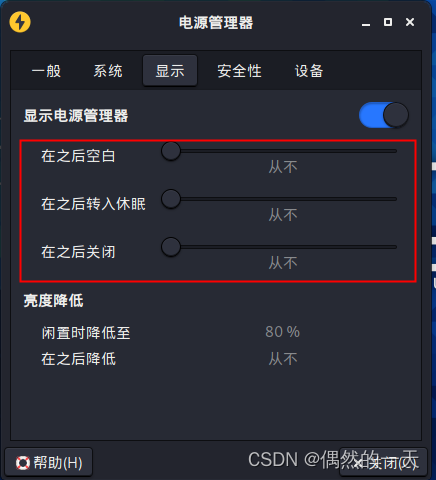- 1最全的 Vue 面试题+详解答案_vue原理面试题
- 2solidity语言语法总结
- 3【时间序列】多变量时间序列异常检测数据集整理及标准化处理代码合集
- 4HarmonyOS 鸿蒙驱动消息机制管理
- 5HCIP-AI EI Developer V2.0 模拟试卷_hcia-harmonyos application developer v2.0 模拟考试
- 6蔚来,还有几张底牌可打?
- 7您所应了解的Python四大主流网络编程框架_esafenet python
- 8【c++】获取电脑硬件信息(操作系统,CPU,内存,GPU,显卡驱动,显示设备分辨率)_c++ 获取硬件信息
- 9克鲁斯卡尔算法-------最小生成树图解_克鲁斯卡尔算法求最小生成树
- 10hnu云计算个人实验报告——实验七
【 Kali 安装教程,有手就会】_kali安装
赞
踩
Kali 安装教程
第一步:新建一台Debian虚拟机
1)选择客户机操作系统
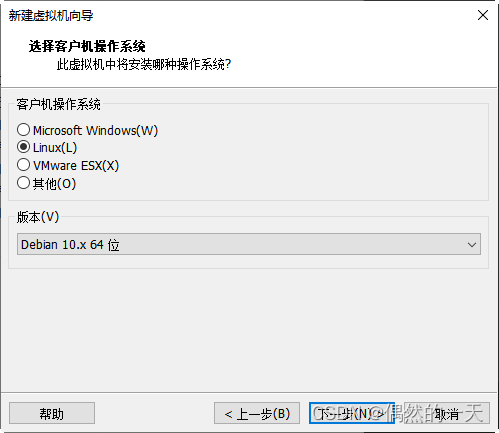
2)设置虚拟机名称、存储位置
3)设置处理器 1颗1核心 、设置内存2048MB、 设置网络类型NAT
4)设置磁盘大小:200G
5)设置虚拟机的CD/DVD设备,连接预先下载好的kali镜像文件:
链接:https://pan.baidu.com/s/1uxStkVHyryg1_47CZlc6Gg
提取码:3s71
第二步:启动这台虚拟机,并安装好kali2021系统
1)选择图形化安装
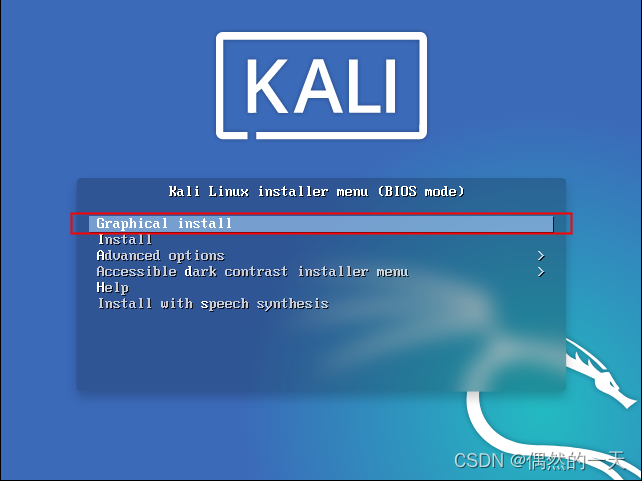
2)选择语言、接下来的步骤依次选择“中国”->“汉语”
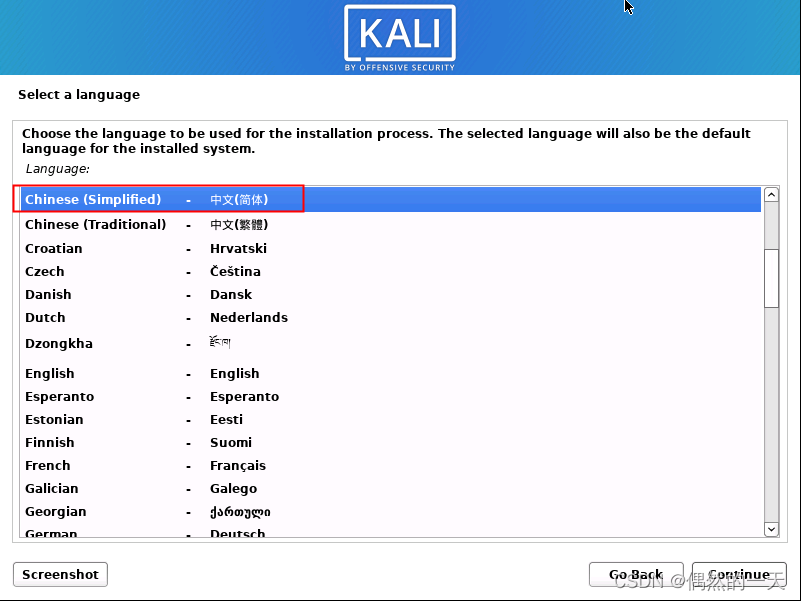
3)配置网络
初次安装时,可以接受默认的DHCP设置(通过VMware的NAT模式自动分配)
提示设置主机名时,可以接受默认的“kali”
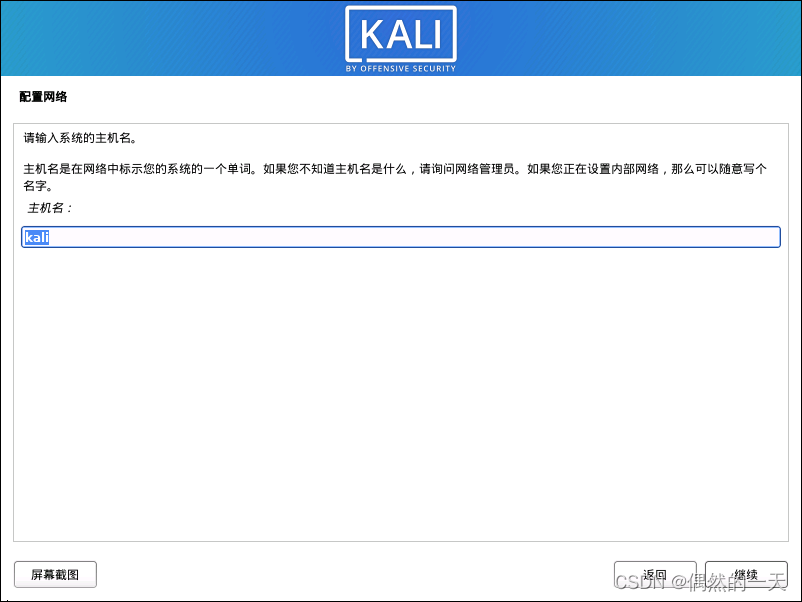
4)再根据提示设置一个域名,比如“abcd.cn”,继续。
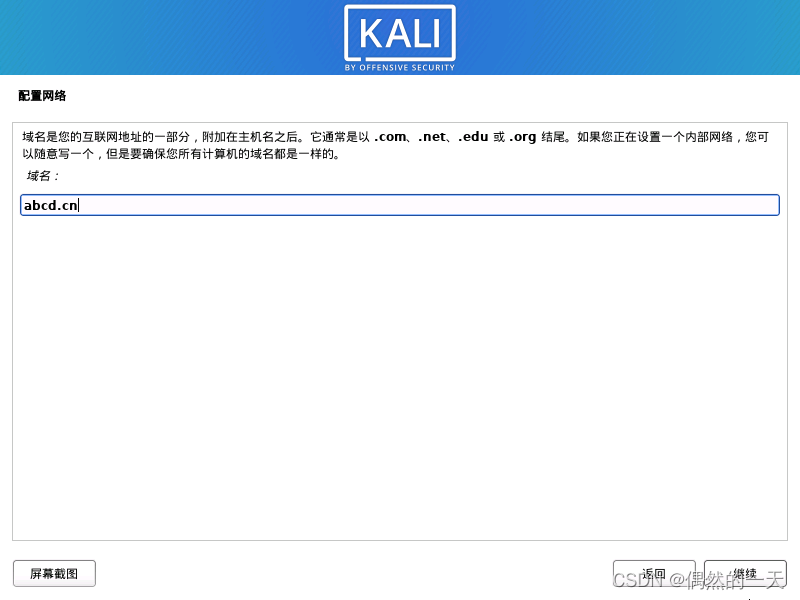
5)配置管理员用户:abcd
6)然后再指定此用户的登录名:abcd
7)再设置好此用户的登录密码:123456
8)配置系统分区
分区方法选择推荐的“向导 – 使用整个磁盘”。
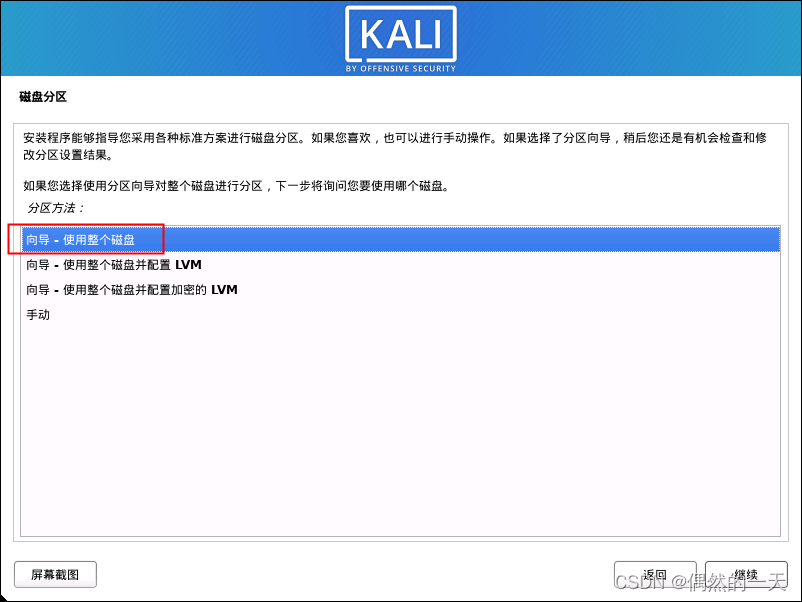
9)确认分区方案,选择“将所有文件放在同一个分区中(推荐新手使用)”
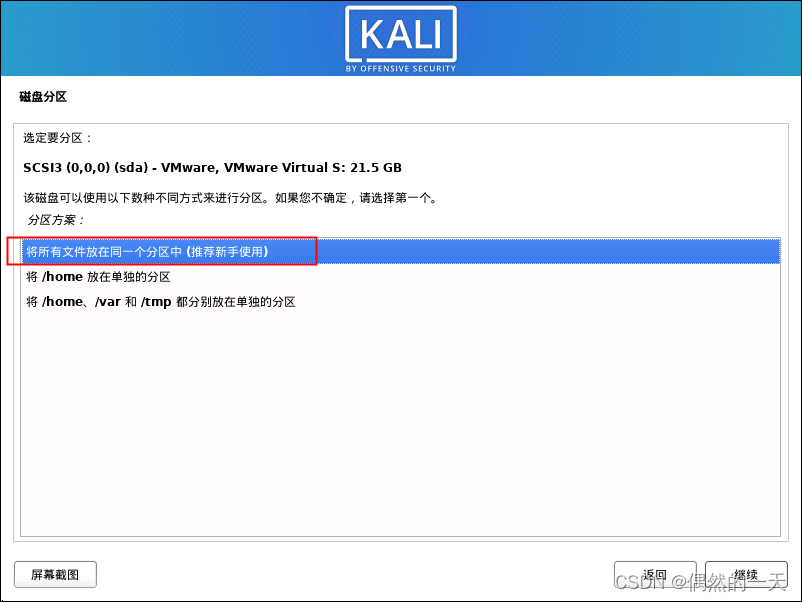
10)继续确认分区更改,选择“结束分区设定并将修改写入磁盘”
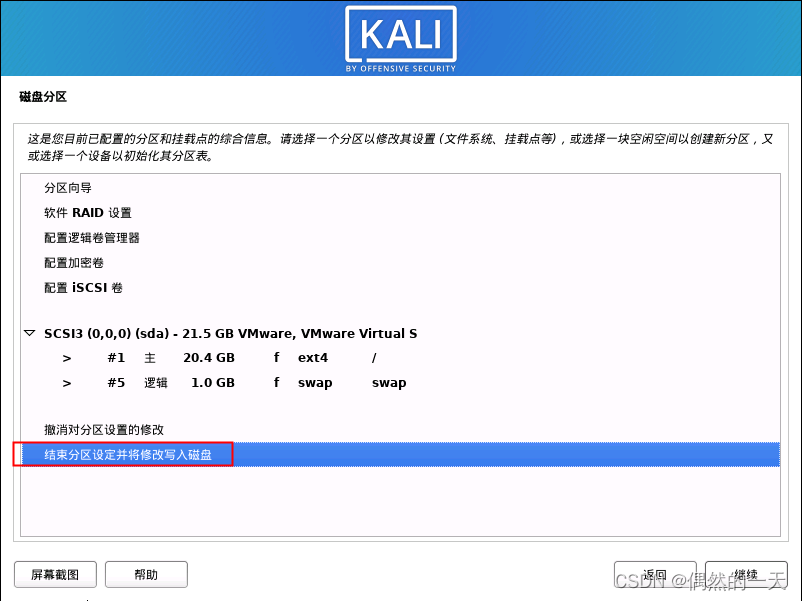
11)当提示“将改动写入磁盘吗?”时,如果分区方案没有其他问题,应该选择“是”
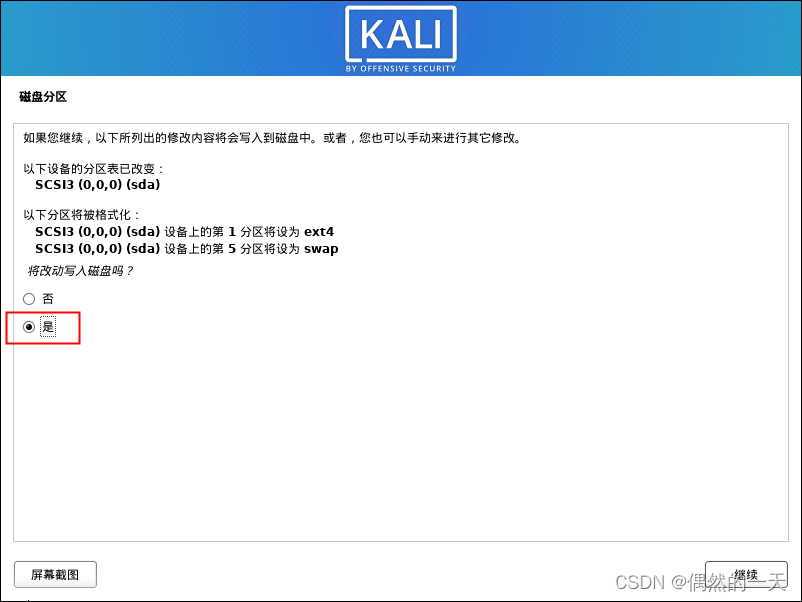
12)选择软件组合
在“软件选择”的环节,直接接受默认选择即可
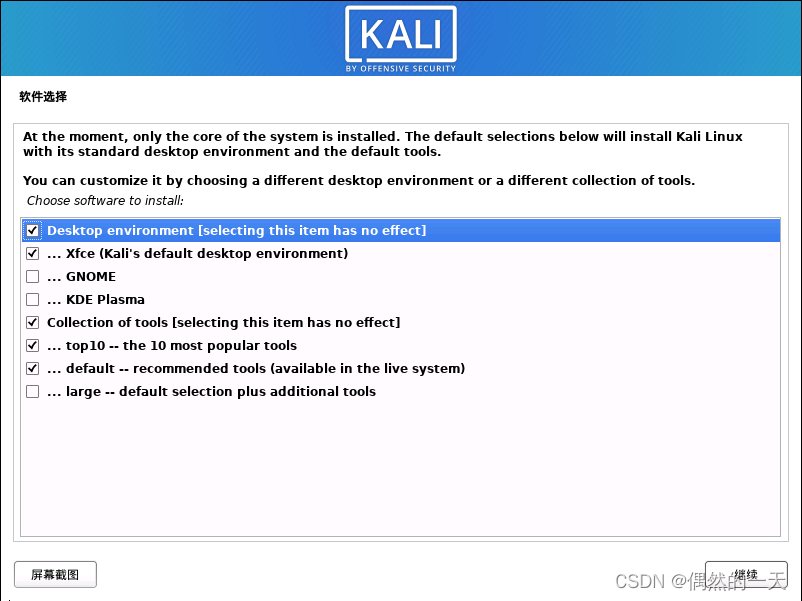
13)单击“继续”即进入正式安装过程,请耐心等待大约5~10分钟。
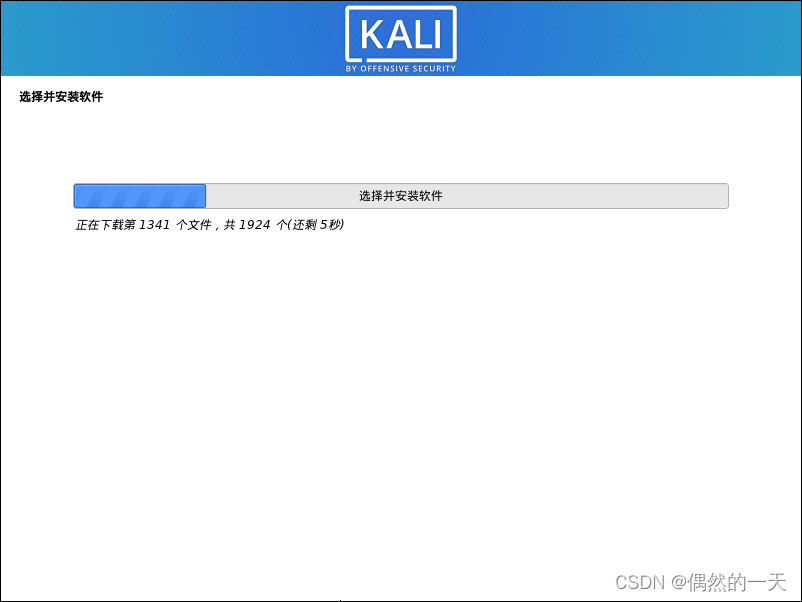
14)安装GRUB启动器
GRUB是用来从硬盘中启动一个操作系统的程序,根据提示选择默认的“是”即可
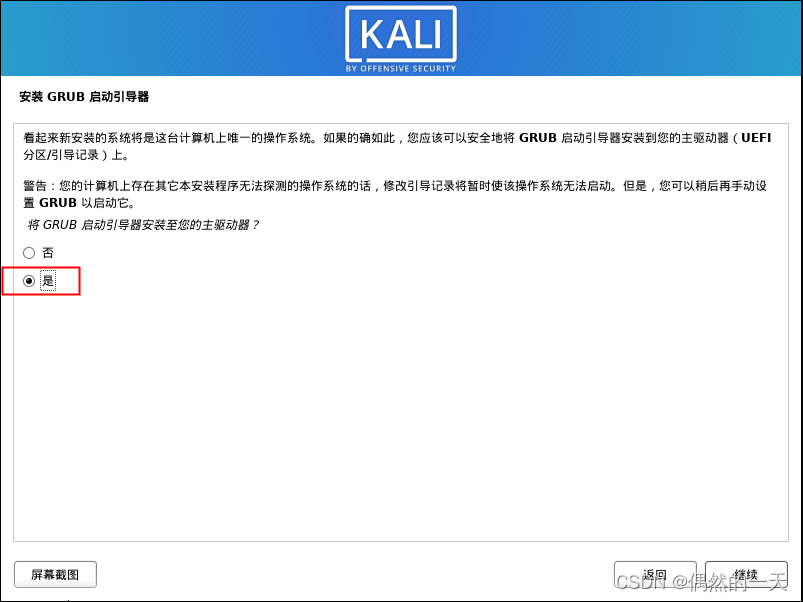
15)安装位置需要选择“/dev/sda”。
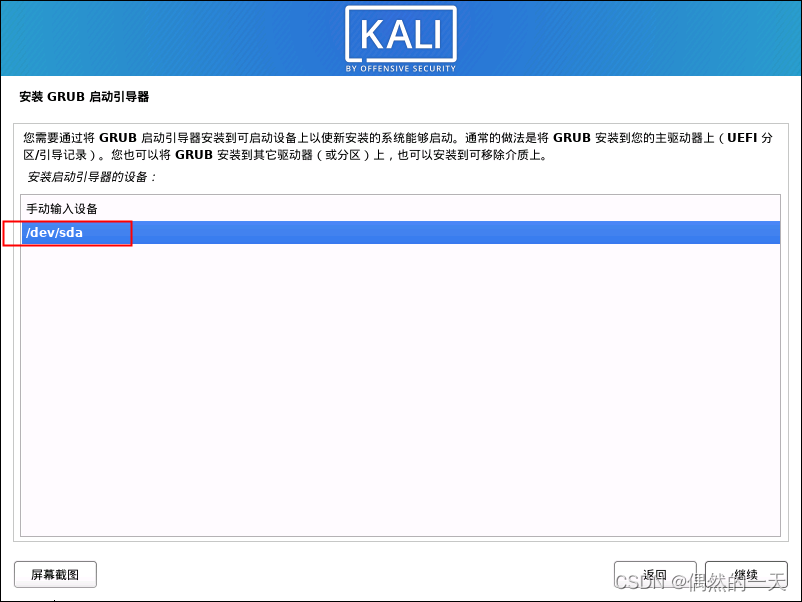
单击“继续”后,再等待几分钟即可完成安装。
第三步:确认安装结果
1)确认安装结束
2)确认kali登录界面
正常启动后的kali系统,会提示输入正确的用户名、密码以进入系统
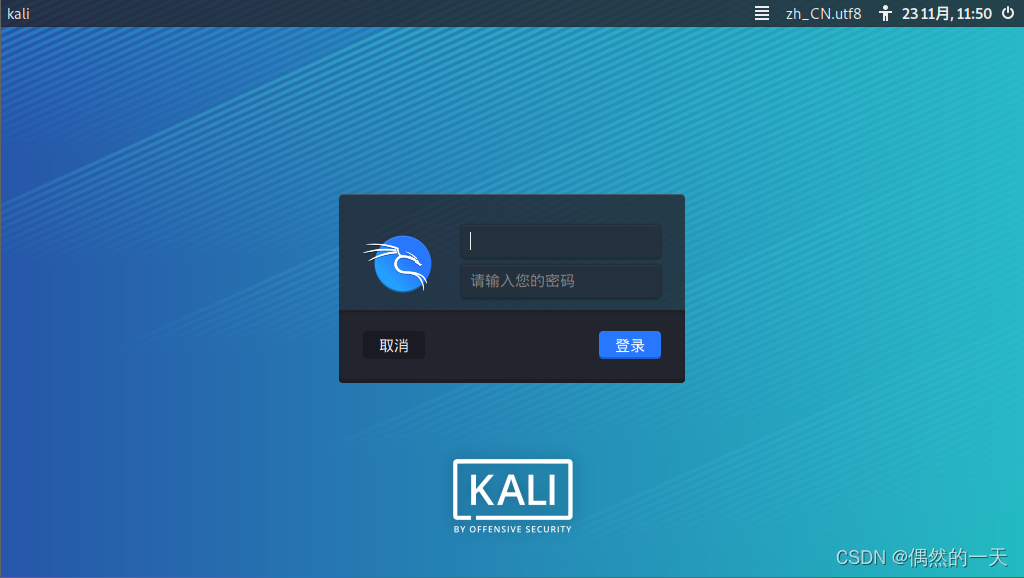
第四步 kali2021基本操作
1)禁止自动锁屏和休眠
-单击桌面左上“龙标”->设置->电源管理器,找到并打开电源管理器设置程序
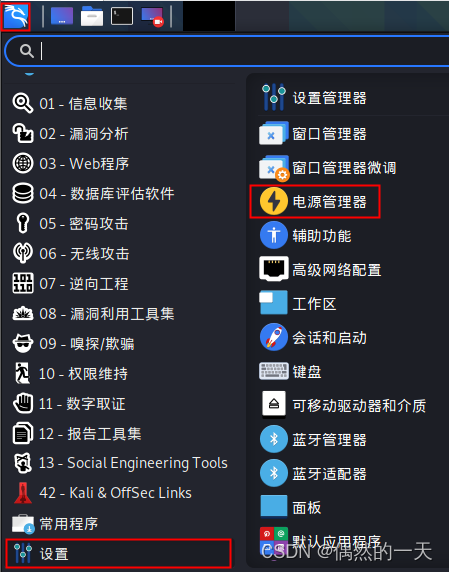
-将空白、休眠、关闭都设为“从不”然后“关闭”即可。